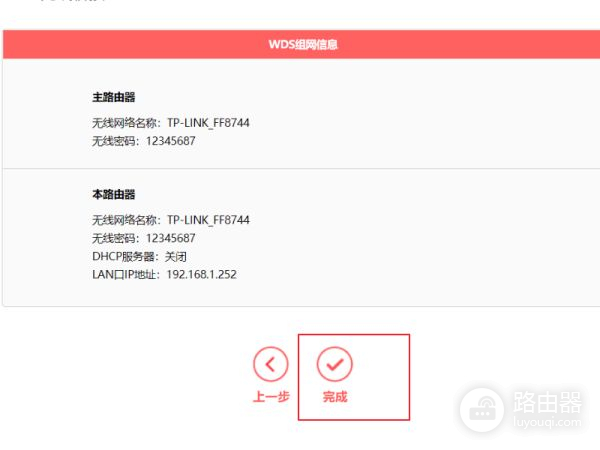台式机如何通过无线路由器连上网(怎么用小米路由器3连接台式电脑)
小编:大闷头
更新时间:2023-01-06
一、台式机如何通过无线路由器连上网
1、外线连接无线路由器的WAN口\x0d\x0a2、台式机连接无线路由器的LAN口\x0d\x0a3、电脑本地连接IPV4设置IP地址:192.168.1.2,子网掩码:255.255.255.0,网关:192.168.1.1\x0d\x0a如果无线路由器的IP地址是192.168.0.1,电脑端设置IP地址和网关的第三位数字需要改成0\x0d\x0a4、打开IE,在地址栏输入网关的IP地址。需要输入无线路由器的账户、密码。\x0d\x0a如果没有设置,需要设置之后登陆无线路由器。\x0d\x0a5、在无线路由器管理界面根据设置向导设置宽带账户、密码,开启无线并加密码,开启DHCP。\x0d\x0a6、在无线路由器管理界面进行重启系统。完成之后无线路由器首页能看到正常连接外网。\x0d\x0a7,将电脑本地连接的IP地址和DNS改回自动连接,就能正常上网。二、怎么用小米路由器3连接台式电脑
和其它路由器设置方式相同。线路连接路由器及设置步骤:
1、将网线—路由器—电脑之间的线路连接好,启动电脑和路由器设备;
2、启动设备后,打开浏览器,在地址栏中输入192.168.1.1进入无线路由器设置界面。(如进不了请翻看路由器底部铭牌或者是路由器使用说明书,不同型号路由器设置的默认都不一样。)
3、设置界面出现一个登录路由器的帐号及密码,输入默认帐号和密码admin,也可以参考说明书;
4、登录成功之后选择设置向导的界面,默认情况下会自动弹出;
5、选择设置向导之后会弹出一个窗口说明,通过向导可以设置路由器的基本参数,直接点击下一步即可;
6、根据设置向导一步一步设置,选择上网方式,通常ADSL用户则选择第一项PPPoE,如果用的是其他的网络服务商则根据实际情况选择下面两项,如果不知道该怎么选择的话,直接选择第一项自动选择即可,方便新手操作,选完点击下一步;
7、输入从网络服务商申请到的账号和密码,输入完成后直接下一步;
8、设置wifi密码,尽量字母数字组合比较复杂一点不容易被蹭网。
9、输入正确后会提示是否重启路由器,选择是确认重启路由器,重新启动路由器后即可正常上网。
三、桥接无线路由器怎么接台式电脑
将电脑网线插入路由器B的1、2、3、4接口中的任意一个即可,再按照以下步骤设置路由器,路由器的地址不能和路由器A有冲突。
工具:电脑、水星路由器。
1、在浏览器地址栏中输入水星路由器的登陆地址。
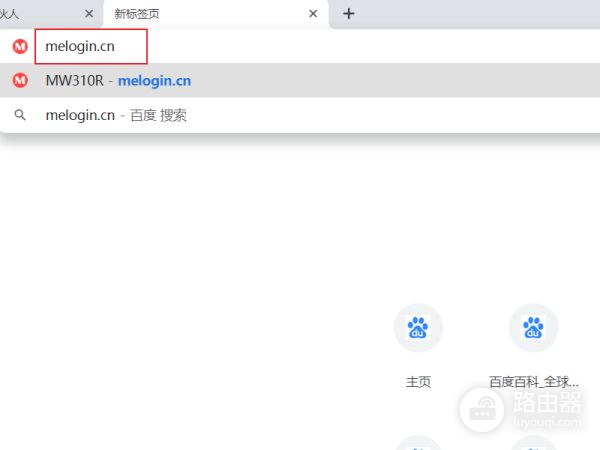
2、输入路由器管理密码,输入完成后点击下方的右箭头进行登录。
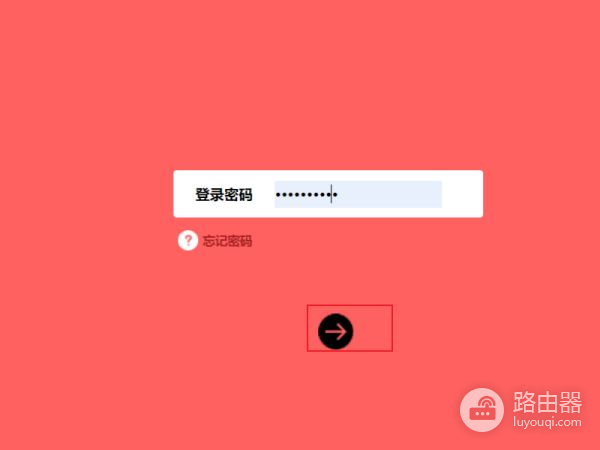
3、进入路由器后,点击界面右上角的【高级设置】。
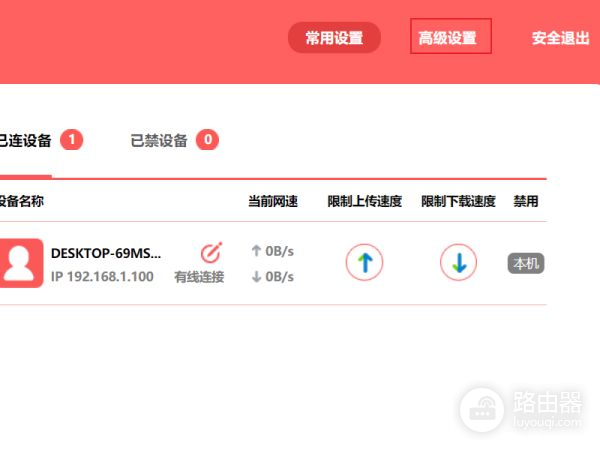
4、在当前界面点击【无线设置】。

5、继续点击无线设置下的【wds无线桥接】。
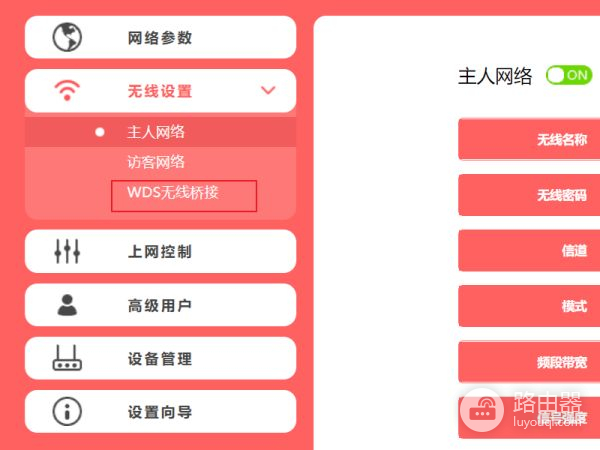
6、在当前界面继续点击【下一步】。
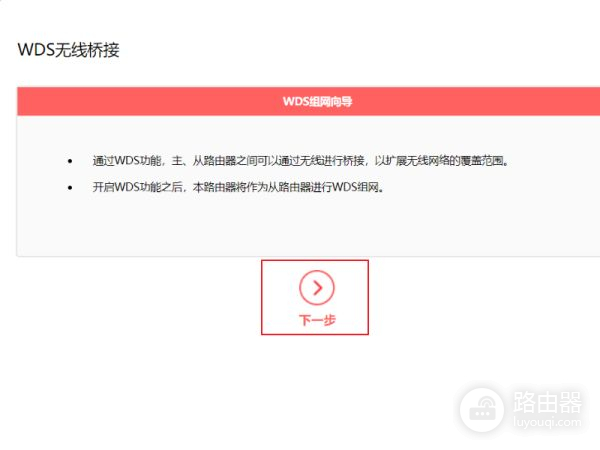
7、在列表中找到路由器A,再点击进行连接。
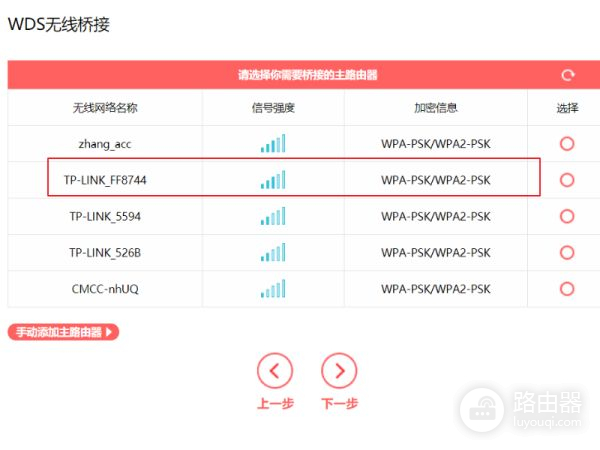
8、输入路由器的连接密码,输入完成后点击【下一步】。
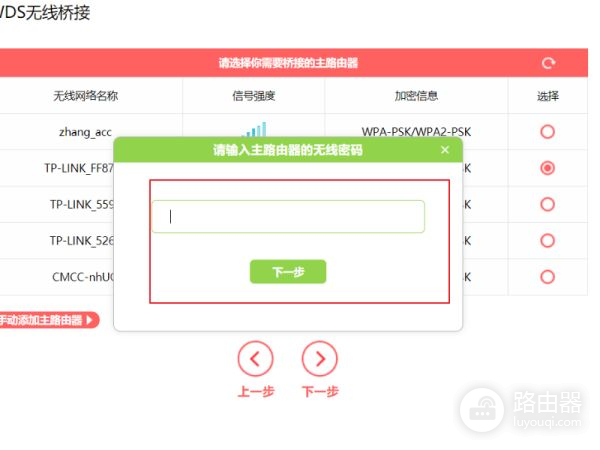
9、输入完成后,然后点击界面下方的【下一步】。
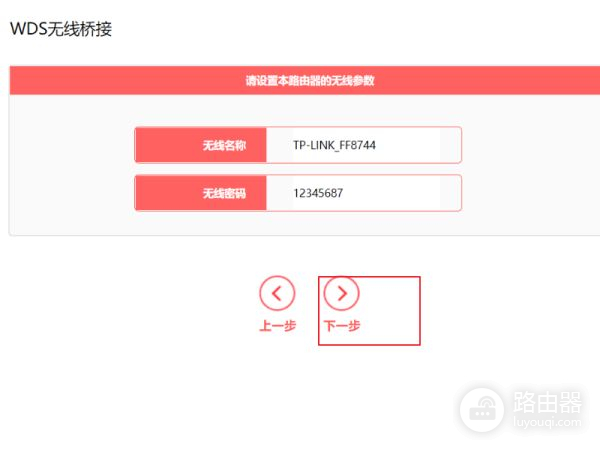
10、将lan口ip地址设置为不冲突即可,点击【下一步】。
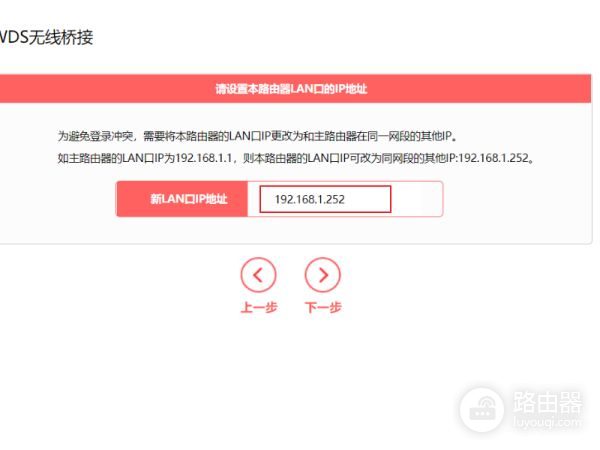
11、最后点击【完成】,等待路由器重启就能正常上网了。